Cele mai frecvente erori WordPress și remedierea erorilor WordPress
Publicat: 2022-04-30WordPress este ușor, dar erorile WordPress de pe site-ul dvs. vă vor face să vă pierdeți somnul. Dacă deții un site WordPress, este destul de normal să te confrunți cu erori și erori din WordPress din când în când. Unele erori pot cauza neplăceri minore, în timp ce unele pot cauza probleme grave.
Ar trebui să învățați cum să remediați cele mai comune erori WordPress pentru a vă desfășura afacerea fără probleme. De aceea am organizat acest articol cu unele dintre cele mai frecvente erori WordPress cu care se confruntă frecvent utilizatorii și am încercat să le arătăm soluțiile simple.
Fără alte prelungiri, haideți să intrăm!
Ecranul alb al morții (WSOD)
Ecranul alb al morții (WSOD) este o problemă comună pentru utilizatorii WordPress și este exact ceea ce sună. Erorile de bază PHP și/sau baza de date pot provoca un ecran alb (pagină goală) fără informații. Uneori poate afișa un mesaj de eroare.
Cele mai comune două motive din spatele WSOD sunt:
- Un plugin cauzează probleme de compatibilitate pe site-ul dvs
- Tema poate fi vinovata din spatele problemei
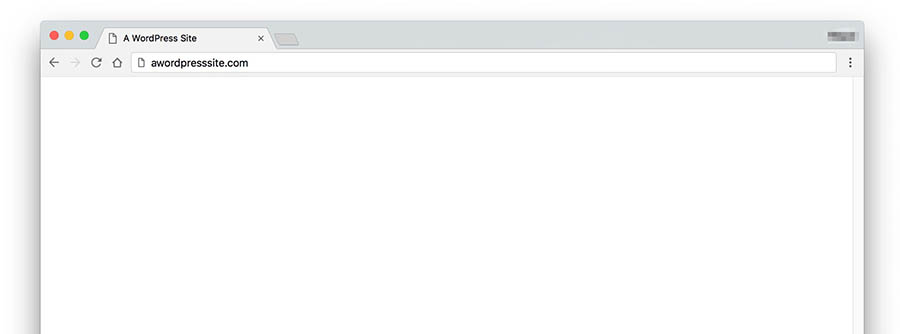
Solutie :
Există câteva soluții ușoare la această eroare WordPress,
- Încercați să vă dezactivați toate pluginurile din ecranul de administrare. Apoi reactivați unul câte unul. Dacă nu vă puteți conecta la site-ul dvs. WordPress, încercați să vă conectați prin FTP. Aflați pluginurile pentru numele folderului din wp-content și redenumiți-l în plugins_old; acest lucru ar dezactiva toate pluginurile dvs.
- Dacă tocmai ați instalat o temă nouă sau ați creat un site nou pe WordPress, puteți experimenta această eroare enervantă a WordPress „Ecranul alb al morții”. Soluția este destul de simplă, conectați-vă la Ecranele dvs. de administrare WordPress și activați o temă WordPress implicită, cum ar fi Twenty Twenty-One. Și dacă utilizați versiunea WordPress 5.8 și versiunile anterioare, trebuie să treceți la această temă, deoarece Twenty Twenty-Two necesită 5.9 și mai sus.
- Sugestia noastră este să încercați întotdeauna să fiți actualizat. Din nou, dacă nu vă puteți accesa Ecranele de administrare, accesați site-ul web prin FTP și navigați la folderul /wp-content/themes/. Redenumiți folderul pentru tema activă.
Eroare de instituire a unei conexiuni bază de date
S-ar putea să vă confruntați cu această problemă de o sută de ori. Nu este nevoie să vă faceți griji ori de câte ori vedeți mesajul de eroare „Eroare la stabilirea unei conexiuni la baza de date”. Aceasta înseamnă că site-ul dvs. are probleme la realizarea conexiunilor cu serverul dvs. de baze de date MySQL.
Acest lucru se poate întâmpla dacă datele de conectare la baza de date sunt incorecte. Cel mai frecvent motiv din spatele acestei probleme este că parola și/sau numele de utilizator sunt greșite.
Solutie :
Verificați dacă parola și numele dvs. de utilizator sunt corecte, editați fișierul wp-config.php și căutați următorul cod:
define('DB_NAME', 'database_name');
/** Nume utilizator al bazei de date MySQL */
define('DB_USER', 'nume utilizator');
/** Parola bazei de date MySQL */
define('DB_PASSWORD', 'parola');
/** Nume de gazdă MySQL */
define('DB_HOST', 'localhost');
Aruncați bine acest cod și asigurați-vă că numele de utilizator și parola sunt corecte.
Dar există momente când alte lucruri ar putea cauza această eroare. Unul dintre acestea este că serverul dumneavoastră de bază de date nu răspunde. În acest caz, tot ce puteți face este să vă contactați gazda web și să le cereți să remedieze acest inconvenient.
eroare interna a serverului
Pot exista sute de motive pentru o eroare internă a serverului. Poate că codul dvs. de bază WordPress a fost compromis sau poate ați instalat un plugin stricat pe site-ul dvs. WordPress.
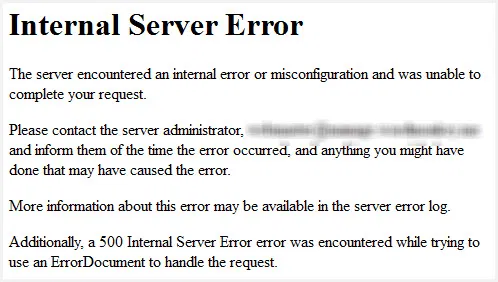
Solutii:
Există o grămadă de lucruri pe care le poți încerca,
Verificați fișierul dvs. .htaccess
Când aveți un fișier .htaccess corupt (care este folosit pentru a rescrie adresele URL și pentru a le face să arate frumos), serverul dvs. va afișa eroarea serverului intern 500.
Pentru a remedia această eroare WordPress, trebuie să vă conectați la rădăcina site-ului dvs. folosind FTP și să redenumiți fișierul .htaccess în .htaccess_old. Acum încercați să încărcați site-ul pentru a vedea dacă acest lucru v-a rezolvat problema. Dacă funcționează, accesați Setări > Permalink-uri și resetați-vă permalink-urile. Acest lucru va genera un nou fișier .htaccess pentru dvs.
Comutați la tema implicită
Uneori puteți vedea mesajul 500 Internal Server Error, iar apoi probabil că nu puteți accesa tabloul de bord.
Dar dacă puteți accesa tabloul de bord WordPress, vizitați secțiunea Teme și schimbați tema la cea implicită care vine cu site-ul dvs. WordPress în primul rând.
Dacă nu puteți accesa tabloul de bord sau dacă nu aveți tema implicită instalată, conectați-vă la clientul dvs. FTP, navigați la folderul wp-themes și redenumiți folderul temei curente cu altceva.
Măriți limita de memorie
Aceasta este rareori cauza acestei probleme, dar uneori WordPress se poate confrunta cu această problemă de eroare internă a serverului pentru limita implicită de memorie PHP. Pentru a remedia acest lucru, conectați-vă la clientul dvs. FTP și adăugați următoarea linie de cod la sfârșitul fișierului wp-config.php:
define('WP_MEMORY_LIMIT', '64M');
Dezactivați toate pluginurile dvs. WordPress
Un plugin corupt sau stricat ar putea fi motivul pentru care vedeți eroarea internă a serverului. Dacă nu știți care plugin cauzează această problemă, va trebui să dezactivați toate pluginurile WordPress.
Upgrade automat eșuat
Uneori te vei confrunta cu problema eșecului actualizării automate. Actualizările sunt menite să aducă funcții noi și să rezolve problemele de erori. Când nu vă puteți actualiza WordPress, acesta devine o durere de cap majoră pentru utilizatori.
Cum să determinați eroarea de actualizare automată a erorii WordPress -
- Este posibil să vedeți un ecran alb gol, fără informații.
- Și/sau un avertisment că actualizarea a eșuat.
- Sau un mesaj de eroare PHP.
Actualizarea automată WordPress poate eșua din cauza unei erori în legătură cu principalele fișiere WordPress, a unei probleme cu conexiunea la internet în timpul upgrade-ului sau a permisiunilor incorecte pentru fișiere.
Doriți să vă actualizați manual site-ul WordPress? Citiți articolul Actualizare manuală.
Verificările WordPress nu se afișează
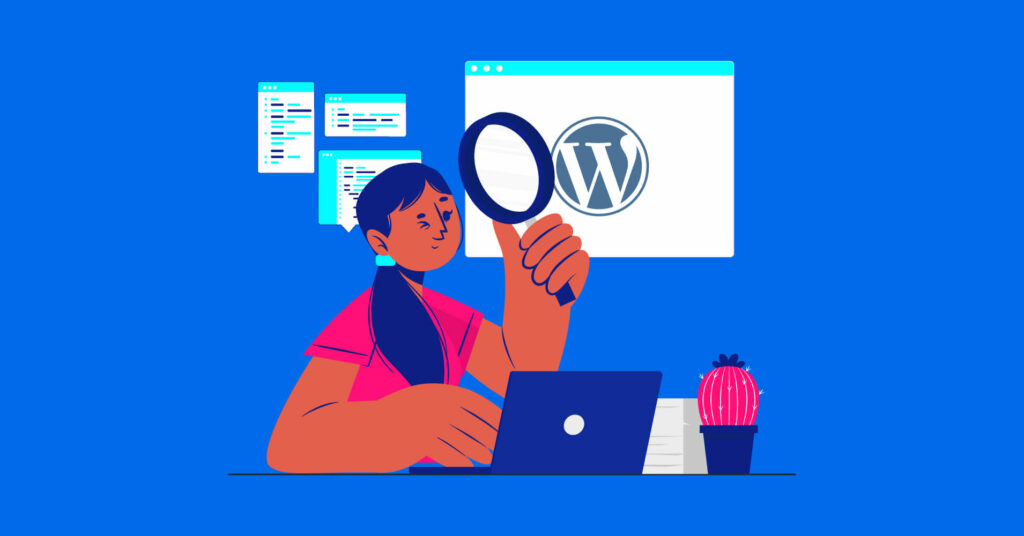
Editarea unei postări de blog sau a unei pagini și eliminarea accidentală a conținutului este foarte comună pentru utilizatorii WordPress. În acest caz, revizuirile ulterioare sunt salvatoare; puteți accesa versiunea anterioară sau puteți recupera oricând conținutul șters prin intermediul revizuirilor postate din WordPress.

Dar ce se întâmplă dacă te confrunți cu erori precum că revizuirile WordPress nu se afișează?
Motive probabile din spatele lui:
- Ați uitat să activați funcția
- Tema dvs. nu acceptă revizuiri post
- Setările WordPress sunt modificate
- Ai închis fila fără a salva ultima scriere
Deci, cum să rezolvi această problemă WordPress?
Iată soluția simplă pentru asta:
- Conectați-vă la clientul dvs. FTP
- Găsiți fișierul „wp-config.php” și descărcați
- Căutați ( 'WP_POST_REVISIONS', FALSE ) din fișier
- Doar înlocuiți „FALSE” cu „TRUE”: ( „WP_POST_REVISIONS”, TRUE )
- Salvați acest fișier nou și încărcați
Și dacă utilizați editorul clasic WordPress, consultați fila „Opțiuni ecran” pentru a confirma dacă caseta „Reviziuni” este bifată.
Acum, problema ta este rezolvată! Dacă doriți să aflați mai multe despre revizuirile WordPress, citiți acest lucru.
E-mailurile WordPress vor fi spam
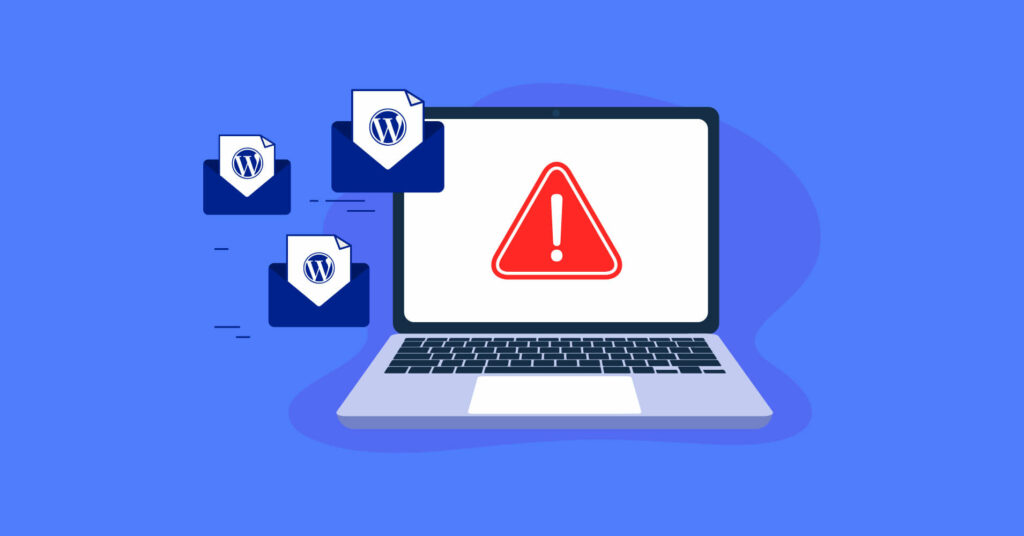
Fiecare utilizator dorește să fie notificat ori de câte ori un client potențial trimite un formular, iar un client dorește întotdeauna un e-mail de confirmare după cumpărare. Dar ce se întâmplă dacă e-mailurile tale WordPress vor fi spam mai degrabă decât în inbox. Această eroare WordPress poate fi un regres major pentru orice proprietar de afaceri.
Să aflăm rădăcina acestor probleme de e-mail WordPress:
- IP-ul serverului dvs. de găzduire poate fi inclus pe lista neagră
- WordPress folosește funcția PHP wp_mail().
- Fișierele atașate mari pot fi suspecte
- Cuvinte cheie riscante în conținut
- Falsificarea e-mailurilor
Soluţie:
- Testează-ți e-mailul înainte de a-l trimite în vrac
- Utilizați un SMTP pentru a rezolva problema livrării e-mailului
- Utilizați adresa corectă a FORMULUI
- Păstrați lista de e-mail curată
- Examinați conținutul dvs. de e-mail
Doriți să aflați mai multe despre De ce e-mailurile WordPress ajung la spam?
Cuvinte finale
WordPress primește mai multe funcționalități cu mai multe plugin-uri, iar aceste teme și plugin-uri au erori. Dacă sunteți începător, ar putea fi greu să aflați cauza problemelor și să le remediați singur. De aceea am încercat să acoperim unele dintre cele mai frecvente erori WordPress cu care se confruntă frecvent utilizatorii.
Sperăm că acest articol vă va ajuta să rezolvați o grămadă de erori enervante ale WordPress și să vă ajute să vă mențineți site-ul curat și neted. Dacă aceste sugestii de remediere a erorilor WordPress sugerate nu funcționează pentru dvs., veți avea nevoie de un dezvoltator web pentru a remedia aceste erori.
Spune-ne care este cel mai rău bug WordPress pe care l-ai avut pe site-ul tău și cum ai rezolvat-o?
Comentează mai jos dacă crezi că trebuie să adăugăm ceva.
